Si vous souhaitez exporter vos contacts de Microsoft Outlook vers une feuille de calcul Excel à des fins de sauvegarde, de migration, de gestion de listes de diffusion, d'analyse de données ou autres, ce guide vous propose des méthodes efficaces. Il explique comment exporter vos contacts d'Outlook vers Excel de cinq manières différentes, et vous permet de suivre les étapes correctes pour finaliser votre exportation de contacts Outlook.
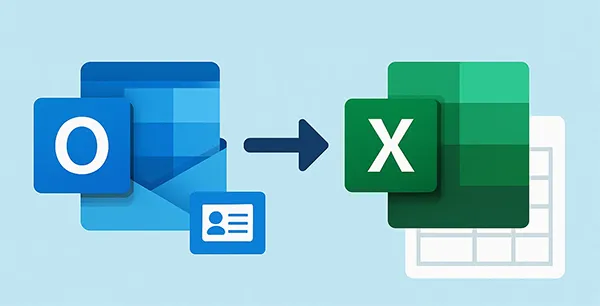
- Partie 1 : Comment exporter des contacts Outlook vers Excel via l'application Outlook
- Partie 2 : Comment exporter des contacts d'Outlook 365 via Outlook Web
- Partie 3 : Comment exporter des contacts Outlook vers Excel via iReaShare Android Manager
- Partie 4 : Comment exporter des contacts Outlook vers Excel avec un ordinateur Mac
- Partie 5 : Comment exporter des contacts depuis Outlook 365 par copier-coller
- Partie 6 : Questions et réponses sur l'exportation de contacts d'Outlook vers Excel
Jetez un œil rapide à ces 5 solutions :
| Méthode | Avantages | Inconvénients |
|---|---|---|
| Via l'application Outlook (Windows) |
1. Exporte tous les champs/données avec précision. |
1. Nécessite l’application de bureau Outlook complète (pas seulement le navigateur Web). 2. Quelques étapes supplémentaires (en utilisant l'assistant d'importation/exportation). |
| Via Outlook Web (M365/Outlook.com) | 1. Fonctionne sur n'importe quel système d'exploitation (Windows, Mac, Linux). 2. Aucune application de bureau requise ; quelques étapes. 3. Idéal pour les comptes Outlook 365/Online. |
1. Il est possible que tous les champs personnalisés ne soient pas exportés par rapport à l'application de bureau. 2. S'appuie sur une connexion Web stable. |
| Via le gestionnaire Android iReaShare | 1. Importez les contacts Outlook directement sur un PC. 2. Exportez facilement vos contacts vers CSV. 3. Prend en charge plusieurs formats pour les contacts : Outlook, CSV, VCF, HTML, BAK et XML. |
1. La version complète nécessite un enregistrement. 2. Nécessite l’application de bureau Outlook complète sur votre ordinateur lors de l’importation de contacts depuis Outlook. |
| Via un ordinateur Mac | 1. Fonctionnalité d'exportation dédiée dans l'application Mac Outlook. | 1. L'application Mac exporte souvent vers .olm (Outlook Archive), et non directement vers Excel/CSV, ce qui nécessite des étapes supplémentaires ou un outil de conversion. 2. Il est préférable d’utiliser la partie 2 (Outlook Web) sur un Mac. |
| Par copier-coller | 1. Extrêmement rapide pour une petite liste de base. 2. Ne nécessite pas l'assistant d'importation/exportation. |
1. Perte de données/mauvais formatage : copie uniquement les champs visibles dans la vue « Liste ». 2. L’intégrité des données est faible. 3. Difficile à utiliser pour les grandes listes ou les coordonnées complexes. |
Partie 1 : Comment exporter des contacts Outlook vers Excel via l'application Outlook
La méthode la plus courante et la plus complète pour exporter des contacts consiste à utiliser l'assistant d'importation/exportation intégré à l'application Outlook classique pour Windows. Ce processus crée généralement un fichier .csv (valeurs séparées par des virgules), facile à ouvrir dans Excel.
Étapes pour exporter des contacts d'Outlook vers Excel avec l'application Outlook :
-
Ouvrez l'application Outlook sur votre PC. Cliquez ensuite sur l'onglet « Fichier » en haut à gauche.
-
Sélectionnez « Ouvrir et exporter », puis cliquez sur « Importer/Exporter ». L'assistant d'importation et d'exportation s'ouvre. Dans l'assistant, sélectionnez « Exporter vers un fichier » et cliquez sur « Suivant ».
-
Choisissez « Valeurs séparées par des virgules » et cliquez sur « Suivant ». Outlook ne propose pas d'option directe « Exporter vers Excel » ; le format CSV est le plus adapté.
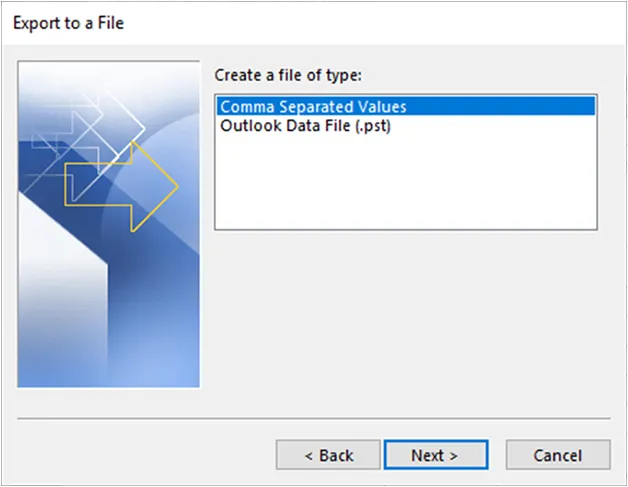
-
Dans la case « Sélectionner le dossier à partir duquel exporter », faites défiler et sélectionnez le dossier Contacts associé à votre compte de messagerie, puis cliquez sur « Suivant ».
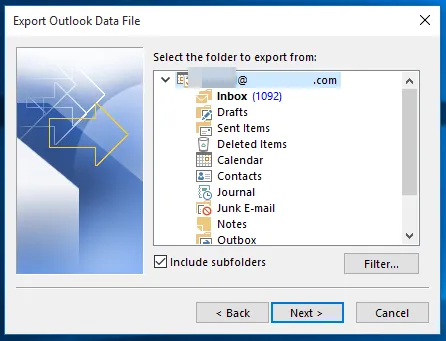
-
Cliquez sur « Parcourir », choisissez un emplacement pour enregistrer votre fichier, saisissez un nom de fichier (par exemple, OutlookContacts.csv), puis cliquez sur « OK ». Appuyez ensuite sur « Suivant » > « Terminer » pour lancer l'exportation. Localisez le fichier .csv enregistré et double-cliquez dessus. Il s'ouvrira automatiquement dans Excel, où vous pourrez le consulter, le modifier et l'enregistrer au format Excel standard (.xlsx) si vous le souhaitez.
Conseils : Vous pouvez également transférer directement vos contacts d'un iPhone vers un téléphone Android . Voici six approches.
Partie 2 : Comment exporter des contacts d'Outlook 365 via Outlook Web
Si vous utilisez Outlook sur le Web (pour les comptes Outlook.com ou Microsoft 365), le processus d’exportation s’effectue entièrement dans l’interface du navigateur Web.
Utilisez Outlook Web pour exporter des contacts depuis Outlook 365 :
-
Connectez-vous à votre compte Outlook dans un navigateur Web (par exemple, sur outlook.live.com ou sur le portail Microsoft 365 de votre organisation).
-
Accédez à la section « Personnes ». Cette icône ressemble généralement à deux chiffres ou à une liste et se trouve souvent en bas à gauche ou dans le lanceur d'applications (icône en forme de gaufre).
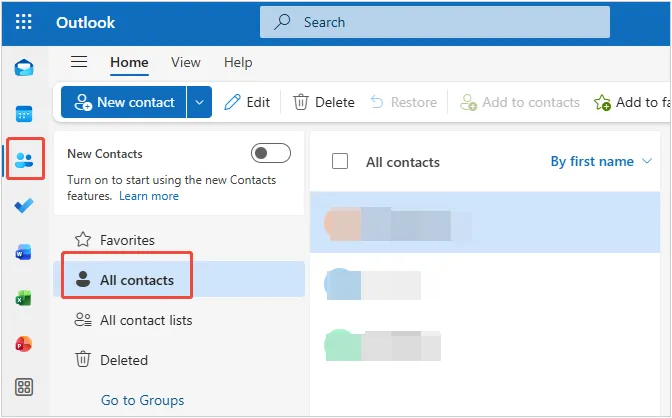
-
Dans la barre d'outils supérieure ou le ruban, recherchez « Gérer les contacts » et sélectionnez « Exporter les contacts ». Choisissez ensuite d'exporter « Tous les contacts » ou « Contacts de ce dossier », puis cliquez sur « Exporter ».
-
Un fichier .csv (généralement nommé contacts.csv) sera téléchargé dans le dossier « Téléchargements » par défaut de votre ordinateur. Ouvrez ce fichier .csv téléchargé dans Microsoft Excel pour afficher vos données de contact dans une feuille de calcul.
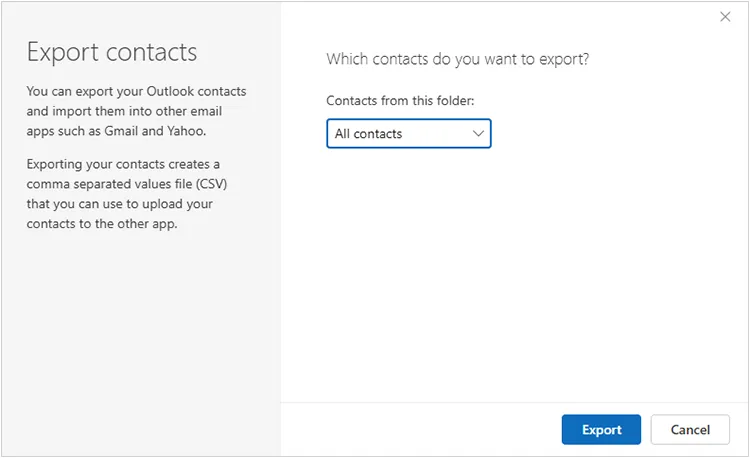
Partie 3 : Comment exporter des contacts Outlook vers Excel via iReaShare Android Manager
Si vous recherchez un outil complet pour gérer et transférer vos contacts Outlook et Android, vous pouvez utiliser iReaShare Android Manager . Cette application de bureau vous permet d'importer vos contacts Outlook depuis votre ordinateur, puis de les exporter et de les enregistrer au format CSV. Vous pouvez ensuite facilement ouvrir le fichier avec Excel. Vous pouvez également exporter vos contacts Android vers votre ordinateur aux formats CSV, VCF, HTML, XML, BAK et Outlook.
Principales fonctionnalités d'iReaShare Android Manager :
* Importez les contacts Outlook sur votre appareil Android sur votre ordinateur.
* Exportez facilement vos contacts Outlook et Android vers votre ordinateur.
* Prise en charge de l'exportation des contacts vers différents formats de fichiers.
* Exportez des messages texte Android , des journaux d'appels, des documents, des vidéos, des photos et plus encore vers un ordinateur.
* Sauvegardez et restaurez les données Android sur un PC ou un Mac.
* Prise en charge d'Android 6.0 et versions ultérieures, y compris Android 16.
Téléchargez iReaShare Android Manager ici.
Télécharger pour Win Télécharger pour Mac
Pour exporter la liste de contacts d'Outlook vers Excel via ce logiciel :
-
Installez le logiciel Android Manager sur votre ordinateur après l'avoir téléchargé. Lancez-le et connectez votre appareil Android à l'ordinateur via un câble USB (le Wi-Fi est également pris en charge).

-
Activez le débogage USB sur votre téléphone ou tablette Android. Le programme reconnaîtra alors rapidement votre appareil mobile. Sélectionnez ensuite « Contacts » dans l'interface.

-
Cliquez sur « Importer » > « Importer depuis Outlook » pour sélectionner les contacts depuis Outlook 2010. Les contacts seront ensuite ajoutés à la liste.
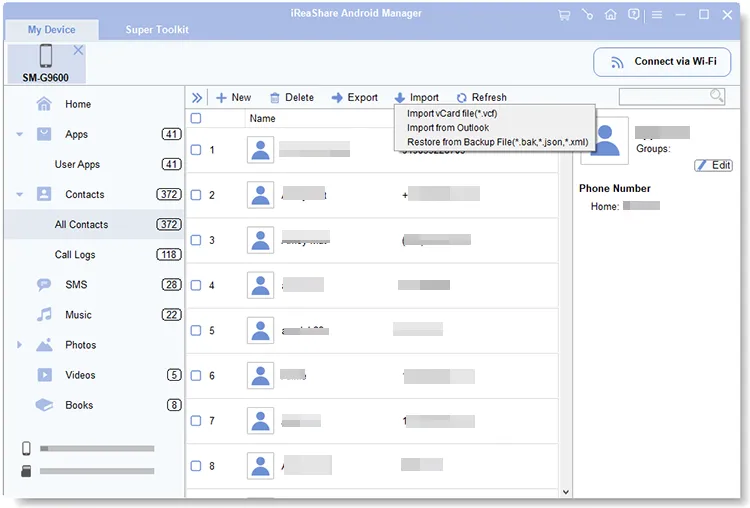
-
Ensuite, cochez les contacts à exporter et cliquez sur « Exporter » > « Exporter au format CSV ». Vous pouvez ensuite enregistrer vos contacts au format CSV sur votre ordinateur. Ouvrez-le ensuite avec Excel et enregistrez le fichier CSV au format XLSX.

Partie 4 : Comment exporter des contacts Outlook vers Excel avec un ordinateur Mac
Sous Outlook pour Mac, le processus d'exportation est légèrement différent de celui de la version Windows. L'exportation se fait généralement vers un fichier .olm ou .csv, selon la version et la sélection. L'objectif est d'obtenir un fichier CSV lisible par Excel.
Voici les étapes :
-
Ouvrez Outlook pour Mac et cliquez sur la vue « Personnes » (ou Contacts).
-
Accédez au menu « Fichier » et sélectionnez « Exporter ». Dans la boîte de dialogue d'exportation, choisissez d'exporter les « Contacts ». (Si vous avez la possibilité d'exporter directement au format CSV, sélectionnez-la ; sinon, exportez le type d'élément « Contacts »).
-
Sélectionnez un dossier de destination, nommez le fichier et cliquez sur « Enregistrer ». Cela peut créer un fichier .olm, qui est une archive Outlook pour Mac.
-
Outlook pour Mac n'exporte pas nativement les contacts directement au format CSV via le client de bureau. La meilleure solution consiste à utiliser la méthode Outlook Web ( Partie 2 ) pour convertir l'OLM en fichier CSV.
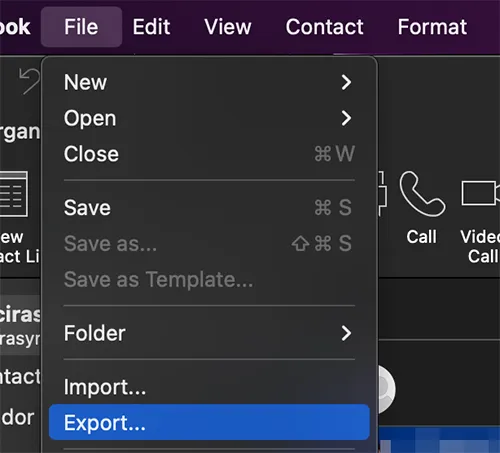
Partie 5 : Comment exporter des contacts depuis Outlook 365 par copier-coller
Bien que ce ne soit pas la méthode idéale pour garantir l'intégrité et l'exhaustivité des données, vous pouvez copier rapidement des informations de contact de base depuis la vue Liste de l'application Outlook directement dans Excel. Cette méthode est généralement moins efficace pour les listes de contacts complexes que l'exportation CSV.
Pour copier les contacts Outlook vers Excel :
-
Ouvrez l'application de bureau Outlook et cliquez sur l'icône « Personnes » (ou Contacts) dans le coin inférieur gauche.
-
Dans le groupe « Vue actuelle » du ruban, cliquez sur Liste pour basculer la vue des contacts vers une liste simple basée sur des colonnes.
-
Cliquez sur le premier contact, puis appuyez sur Ctrl+A (ou Cmd+A sur Mac) pour sélectionner tous les contacts. Appuyez ensuite sur Ctrl+C (ou Cmd+C sur Mac) pour copier les contacts sélectionnés.
-
Ouvrez une feuille de calcul Excel, nouvelle ou existante. Sélectionnez la cellule où vous souhaitez que les données commencent et appuyez sur Ctrl+V (ou Cmd+V sur Mac) pour coller les données copiées.
-
Les informations de contact (nom, e-mail, entreprise, etc., selon les colonnes de votre vue de liste) seront collées dans des colonnes séparées dans Excel.
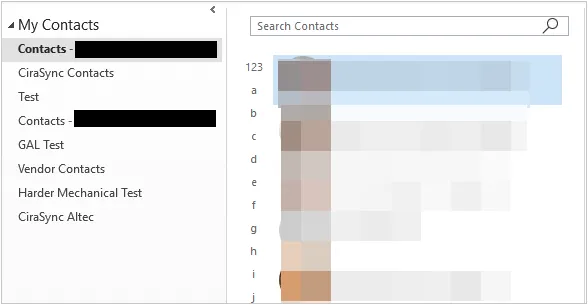
Partie 6 : Questions et réponses sur l'exportation de contacts d'Outlook vers Excel
Q1 : Pourquoi devrais-je exporter au format CSV plutôt qu'au format Excel ?
L'exportation au format CSV (valeurs séparées par des virgules) est généralement privilégiée pour le transfert de données de contact, car ce format est universellement accepté et peut être ouvert dans presque toutes les applications, pas seulement Excel. Il garantit le stockage des données au format texte brut et préserve la lisibilité des informations de contact.
Q2 : Que faire si mes contacts ne s'affichent pas correctement dans Excel ?
Cela peut être dû à un formatage incorrect ou à des colonnes manquantes. Voici quelques conseils pour résoudre ce problème :
- Assurez-vous que le fichier CSV est correctement mappé lors de l'exportation. Un mappage incorrect peut parfois entraîner une confusion des données.
- Si les contacts apparaissent dans une colonne dans Excel, essayez d'ouvrir le fichier CSV dans un éditeur de texte (comme le Bloc-notes) pour vérifier que les données sont correctement séparées par des virgules.
- Utilisez la fonction Texte en colonnes d'Excel pour diviser les données en colonnes en fonction de délimiteurs (virgules, tabulations, etc.).
Q3 : Puis-je exporter uniquement des contacts spécifiques (pas tous les contacts) depuis Outlook ?
Oui, vous pouvez exporter les contacts sélectionnés en suivant ces étapes :
- Ouvrez la section Contacts dans Outlook.
- Sélectionnez les contacts que vous souhaitez exporter (maintenez la touche Ctrl ou Maj enfoncée pour en sélectionner plusieurs).
- Suivez le processus d’exportation standard et lorsque vous êtes invité à choisir les contacts à exporter, sélectionnez Contacts sélectionnés.
Vous pouvez également utiliser iReaShare Android Manager pour importer sélectivement vos contacts depuis Outlook et les exporter au format CSV. Ouvrez ensuite le fichier CSV dans Excel et enregistrez-le au format XLSX.
Conclusion
Exporter des contacts Outlook vers Excel est simple. L'exportation au format CSV via l'application de bureau (Windows), Outlook Web et iReaShare Android Manager est la méthode la plus fiable pour un transfert de données complet et structuré. Le fichier CSV agit comme une passerelle universelle, permettant d'ouvrir et d'utiliser facilement vos données de contact dans Microsoft Excel, quel que soit votre besoin.
Télécharger pour Win Télécharger pour Mac
Articles connexes
Comment transférer des contacts d'un iPhone à un autre sans iCloud (dernier guide)
Résolu : Comment synchroniser facilement les contacts de l'iPhone vers le Mac
Comment sauvegarder facilement ses contacts sur un appareil Android (5 méthodes efficaces)
Supprimer facilement plusieurs contacts sur un appareil Android (3 méthodes)





























































